Hvis du vil se, hvordan et andet operativsystem end et dusin, der allerede er installeret på din pc, ser ud og fungerer, har du mulighed for at gøre det. For at gøre dette skal du installere en virtuel maskine på Windows 10. Når du har oprettet en virtuel maskine, kan du installere operativsystemet og teste dets ydeevne uden at slette dit operativsystem. Det er også egnet til at kontrollere indstillinger og teste forskellige tjenester.
En virtuel maskine er en softwarepakke, der kopierer hardware til ethvert operativsystem for at skabe et specifikt miljø, hvorpå programmer, der er isoleret fra hinanden, vil blive placeret. Det kan kopiere arbejdet i de enkelte elementer i systemet og total computer . For eksempel kan du køre Linux på en pc, der kører Windows. På en pc kan der være flere virtuelle maskiner.
Virtuel boks
Der er mange programmer, der skaber virtuelle maskiner. En af disse er Virtual Box. Du kan nemt downloade det og installere det på din computer. Efter udpakning af værktøjet vil du se et velkomstvindue. Klik derefter på knappen Opret og i det vindue, der vises, skal du indtaste navnet og typen af det nye system, du har valgt. Når du har klikket på knappen Næste , vil du se et vindue, hvor du skal bestemme mængden af hukommelse på maskinen, der oprettes.
Du kan flytte pilen til den værdi, du vil angive eller forlade standardværdierne. I det næste vindue markerer vi boksen for at oprette en ny harddisk (dette vil være en virtuel disk) og også trykke på knappen næste i de næste vinduer. Når du har startet guiden til oprettelse af disk, skal du vælge den dynamisk udvidelige værdi. I diskplaceringsvinduet skal du angive stien til opbevaringsstedet. Det er bedre at vælge ikke at køre C, men en anden. Derefter angiver vi størrelsen og klikker på bekræftelsen af beredskab. I vinduet ser du, du skal kontrollere de data, du indtastede før, og gemme indstillingerne.
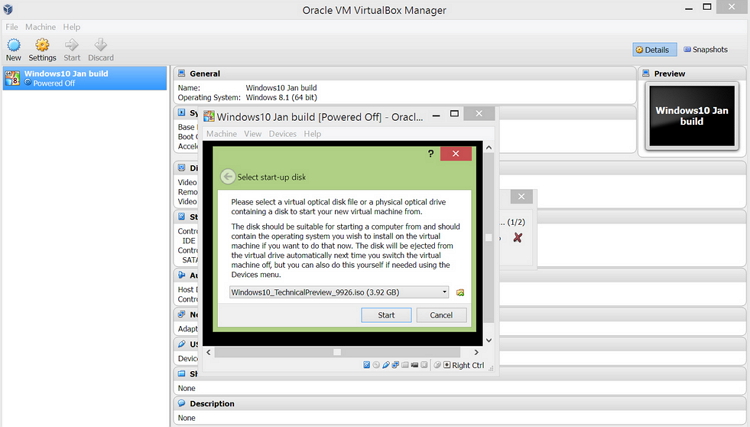
Derefter starter vi bilen ved hjælp af knappen Start . Du vil se et indstillingsvindue, hvor du skal vælge installationsmediet. Du kan angive et drev med en disk på dit operativsystem eller et billede hvorfra du kan downloade. Derefter klikker du på Tilføj i vinduet Virtual Media Manager og vælger billednavnet der. Så starter downloaden. nyt operativsystem .
Når det virtuelle system på Windows 10 er installeret, skal du demontere diskbilledet. Dette er nødvendigt, så det nye OS senere bliver lastet fra harddisken (virtuelt).
